A rétegeket a gimp

Az első részben a bemutató fogom bemutatni, hogy a fő párbeszédablak Rétegek, és bemutatják az alapvető parancsokat, ha dolgozik, ezzel az eszközzel. A második részben a leckében kidolgozza a használatát a különböző keverési módok rétegeket. és az utolsó leckében megvitatják a különböző módszerekkel dolgozó rétegeket. maszkok használata és keverési módokat.
Mik a rétegek?
Nézzük egy egyszerű példát. Van az asztalon egy tiszta papírlapot, amelyre kell felhívni a virág, de nem teljesen.
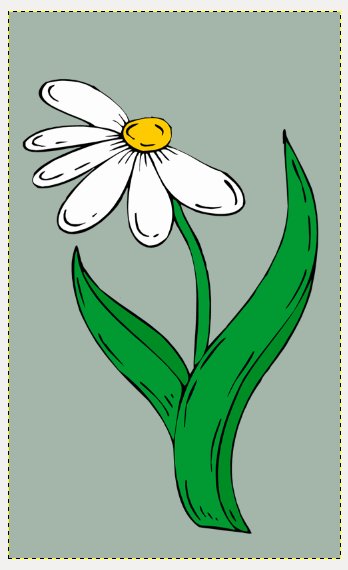
Ezen kívül van még néhány darab, átlátszó film, amely festett különféle virágszirmok.
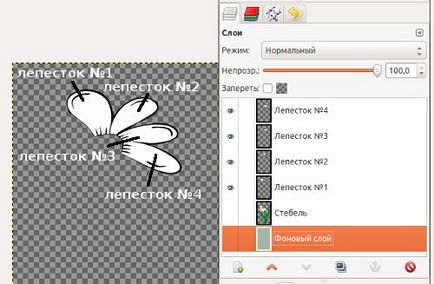
Ha most alkalmazza fóliákat a levél és a szár, akkor végül kap egy képet egy virág.
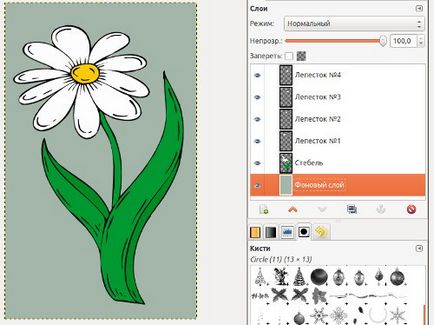
Mint látható, hozzátéve, sok átlátszó fóliák (réteg) az eredeti lemez (háttér réteg) mi lesz a végső képet.
Hogyan kell használni a rétegek Gimp?
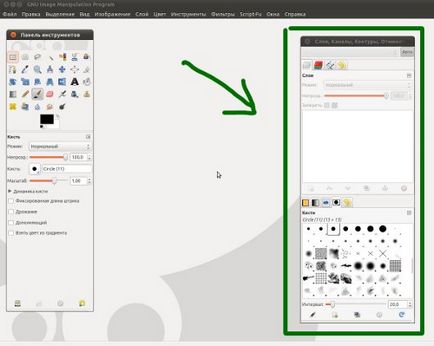
Továbbra ismerős, úgy a párbeszéd közelebb, mit látunk téged.
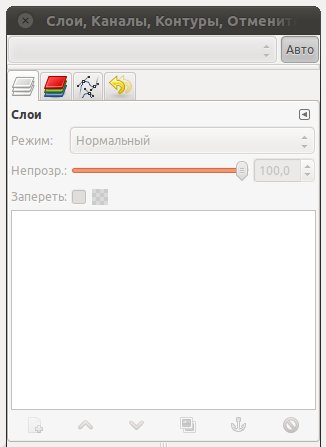
Mint látható, sem a funkciók az ablakot, amíg az aktív, ezért nem hozott létre a kép felé. Ehhez lépjen a menü „File Teremt ..”, és hozzon létre egy új képet az alapértelmezett beállításokat.
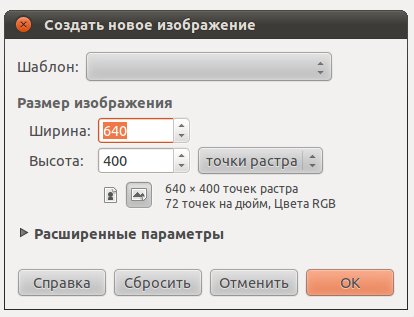
Most jött az első réteg, amely küzd az azonos nevezték „háttér” (angolul. Háttér). Alapértelmezés szerint ez a réteg fehér lesz, de meg tudjuk csinálni bármilyen színű, amit akarunk.

Cloev Beállítások párbeszédablak
Vessünk egy pillantást a lehetőségeket rétegek párbeszédablak, és kezdődik az első ikon, az úgynevezett „Új réteg”.
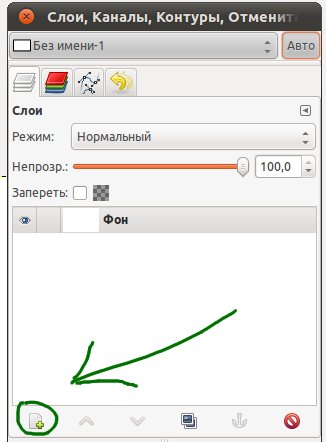
Hogy hangzik ez a név, a segítségével az ikonok akkor hozzon létre egy új réteget. Ne vesztegessük az időt, és hozzon létre egy új réteget. Kattintson az ikonra. És akkor azonnal megjelenik egy ablak, hogy hozzon létre egy új réteget
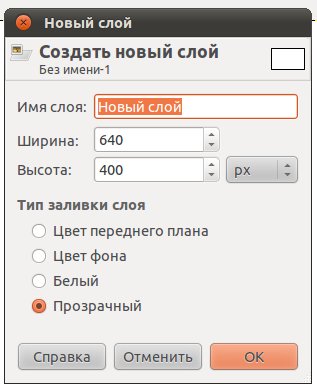
ahol kiválaszthatja a különböző beállításokat, hogy hozzon létre egy új réteget, és állítsa a réteg neve a jövőben. Az új réteg lehet átlátható és színezhető előtér vagy a háttér színe. Példánkban festettem a zöld réteget, és nevezd át a „Layer №1».
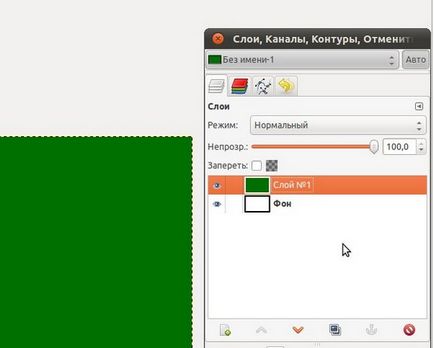
A következő két ikon segítségével változtatni a helyzetét a réteg a rétegelt verem. Ie segítségével ezek a gombok könnyedén mozog az aktuális réteg felfelé vagy lefelé, illetve nyomja meg a megfelelő gombot. Mivel mi most aktív felső zöld réteg, az ikon „felfelé réteg” nem aktív. Nyilvánvaló, hogy az aktív réteg felfelé mozogni sehol.
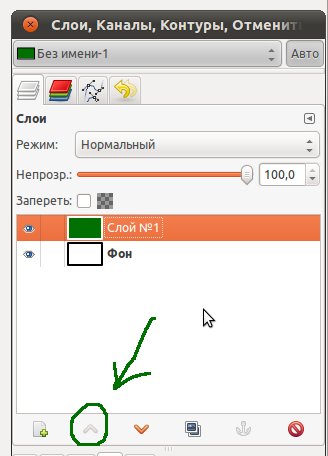
Az ikonra kattintva a „Move aktuális réteg lefelé”
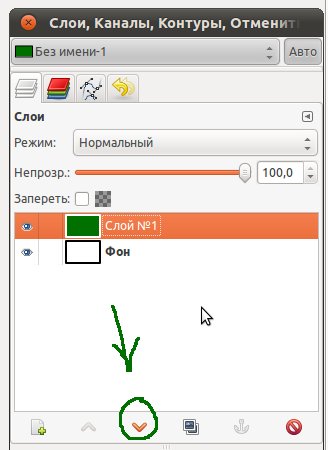
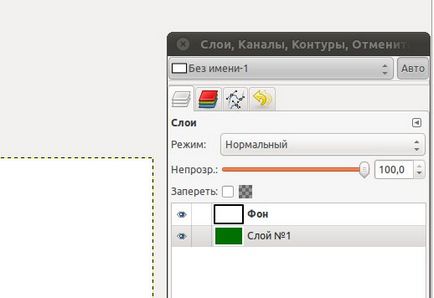
Folytassa a következő ikon, amely lehetővé teszi, hogy hozzon létre egy ismétlődő réteg (másolat készítése a kiválasztott réteg). Azonnal megmutatom ezt a példát, válasszon ki egy ablak zöld réteget, és nyomja meg az ikonra. Meg kell szereznie, hogy.
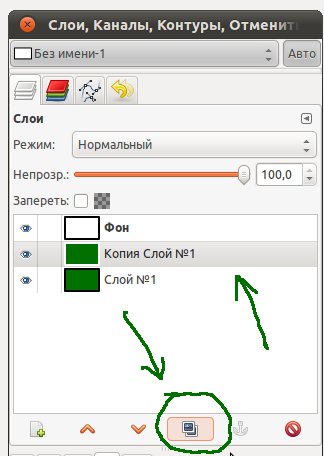
horgonykeverővel ikont, hogy rögzítse a lebegő kijelölést az aktív réteg a rétegelt verem. Itt kell, hogy hagyja abba részletesebben. A GIMP lebegő felszabadulású nevezett eltávolítandó réteget, amely létrehozta a másolás és beillesztés rétegben, vagyis, „Copy» (Ctrl + C), és a parancs „Paste» (Ctrl + V).
Lebegő kijelölés (néha a „lebegő réteg”) - egy olyan típusú átmeneti réteg, amely úgy viselkedik, mint egy normál réteggé az eltéréssel, hogy a folytatás előtt munkát más rétegek, a lebegő kijelölést csatolni kell. Ez azt jelenti, meg kell csatolni a normális (nem lebegő) réteget, általában arra a tényre, hogy a előtt volt aktív. Ez úgy történik, például úgy, hogy egyszerűen kattintson a panelen kívül, a kiválasztás, illetve az ikon horgonyt.
Ahhoz, hogy megértsük ezt másolja át a „réteg №1». Ehhez "-Kopirovat szerkesztése" parancs "Edit - Paste". Get legközelebb.
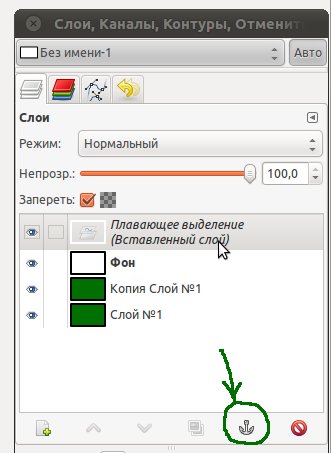
Az ikon a kép egy kosár (vagy más ikon mint én) - kattintson rá, akkor távolítsa el a kiválasztott réteget a Rétegek listában.
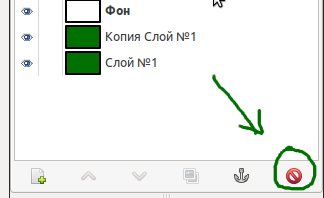
Amellett, hogy a lehetőségek a rétegek, akkor is látni előtt minden rétegének van egy ikon a kép a szemnek. Ha rákattint erre az ikonra, akkor ezzel letiltja - Lehetővé teszi a láthatóságát a réteg.
Ahhoz, hogy látható, csak egy rétegben, meg kell tartsa lenyomva a Shift billentyűt, és kattintson a szimbólumra. Ahhoz, hogy hozza vissza a láthatóságát az összes réteget, ismételje meg az eljárást.
Még a szem ikonra, és a kép réteg az a hely, hogy kattintson az egér, ami a lánc lesz.
Ikon láncok azt jelenti, hogy ha mozog a rétegeket. engedélyezett lánc, akkor az összes réteget, nem csak az aktív.
Folytatjuk ismeretséget rétegek és most menj fel, t. E. A beállítás „Mode”, amely meghaladja a munkaterület ablak és egy legördülő menüből a különböző nevek réteg keverési módokat. További részletek a mód, fogunk beszélni a második része a leckét, ne hagyja ki. És most egyszerűen javasoljuk, hogy kísérletezzenek a különböző módok, hogy mit csinálnak. Az alapértelmezett értéke mindig „Normal” módban.
A következő lehetőség az úgynevezett „átlátszó” réteg, ezzel a beállítással, tudjuk igazítani (mozgassa a csúszkát, vagy adjon meg egy numerikus érték) és a réteg átlátszóságát. Ha az érték 100% opacitás aktuális (aktív réteg) teljesen átlátszatlan, azaz. E. Egy adott ágyban nem lesz látható a többi réteg a verem rétegek. De ha tolja a csúszkát a bal oldalon az aktív réteg kezdi mutatni a következő réteg, amely alatt található. Ahhoz, hogy megértsük ezt a visszatérést a példa. Jelölje ki a területen a felső réteg a verem fehér réteg és mozgassa a csúszkát 50%.
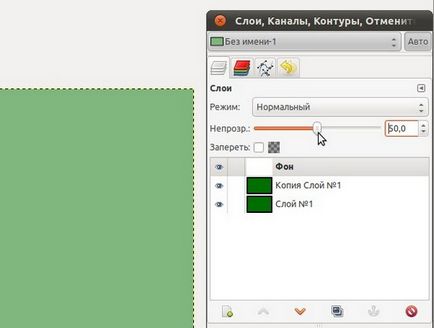
Amint látható most a munkaterület lesz észrevehető, és a következő zöld réteget.
Nos, végül úgy az utolsó lehetőség ablak réteg az úgynevezett „Lock» (zár).
Ha bejelöli ezt a beállítást, akkor blokkolja az átlátszó pixeleket az aktív réteg. Mit jelent ez? Nos, ez azt jelenti, hogy lehet szerkeszteni csak azokat a területeket ezen a rétegen nem áttekinthető.
Tekintsük ezt a példánkban. Letiltása láthatóságát a fehér és a felső középső réteg. Ezután válassza ki az eszközt „ovális kiválasztása” panel, és hozzon létre egy kört, mint a képen
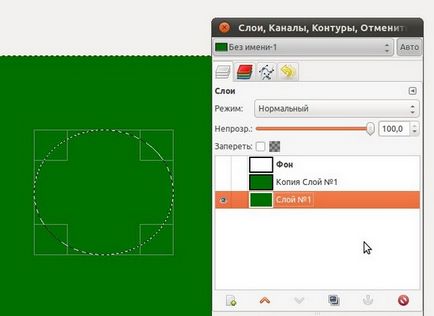
Most nyomja meg a «Del» a billentyűzeten.
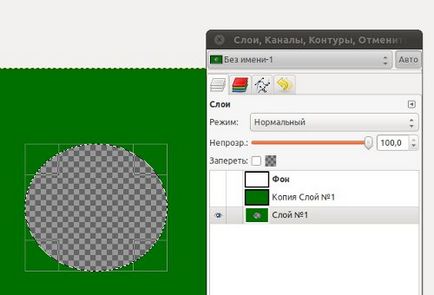
Végrehajtja a parancsot „Highlight - Remove”
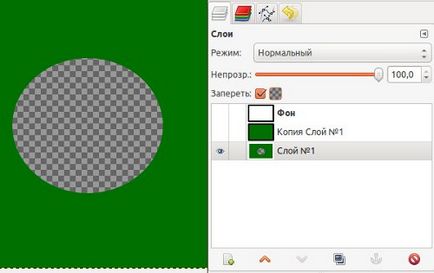
Szóval akkor tett egy kerek, átlátszó „ablak”, amelyen keresztül a réteg alatt helyezkedik látható lesz, de mivel most az ágy a legtöbb alsó réteg verem, és már nem az alatta lévő rétegekre, majd az ablakon át látható sakktábla.
A köteg rétegek - a név arra utal, hogy a teljes lista rétegek párbeszédablakban.
Lebegő kijelölés - (néha a „lebegő réteg”) - egy olyan típusú átmeneti réteg, amely úgy viselkedik, mint egy normál réteggé az eltéréssel, hogy a folytatás előtt munkát más rétegek, a lebegő kijelölést csatolni kell. Ez azt jelenti, meg kell csatolni a normális (nem lebegő) réteget, általában arra a tényre, hogy a előtt volt aktív. Ez úgy történik, például úgy, hogy egyszerűen kattintson a panelen kívül, a kiválasztás, illetve az ikon horgonyt.
Ablak Layers (Rétegek palettán) - az egyik fő dialógusok GIMP grafikai program, mely otthont ad az összes réteg dolgozik, abban a pillanatban. Minden réteg lehet rendelni a saját nevét, így könnyebb navigálni a rétegeket, ha van nekik lesz nagyon. fólianév könnyű változtatni dupla kattintással a rétegen.
Az aktív réteg - egy réteg a jelenlegi program, amely végzett a szerkesztéssel, általában a kiválasztott szincsíkot.
Opacitás Layer - jellemzi az átláthatóságot a réteg adott skálán 0-tól 100%. Nulla aktív réteget teljesen átlátszó (láthatatlan számunkra) .Ha a 100 értéket, lásd érintkező réteg teljesen, azaz. E. Nem átlátszó.
Réteg módok - 21, kiválasztva egy program GIMP réteget módban. Módok réteget nevezik „keverési mód”. Válogatás réteg mód megjelenését módosítja vagy képréteget függően az alatta lévő rétegek. Ha csak egy réteg, a réteg mód nem számít, mit nem befolyásolja. Ezért kellene legalább két rétegben, hogy használja réteg mód. Tartsa ezt szem előtt tartva.
Mi használjuk a következő forrásokból írásakor tanulság:
„Ha Ön új képekkel dolgozik, képet a rétegek nem nagyon nyilvánvaló. Azonban az a réteg olyan egyszerű, mint az öltözködés réteg ruhát a testén. Ha megpróbálja használni rétegek, akkor nem fogja érteni, mint korábban nélkülük működött. "
Kérjük, értékelje ezt a cikket, kattintson a csillagok az alábbi: